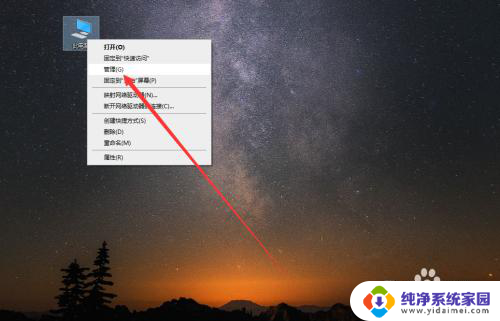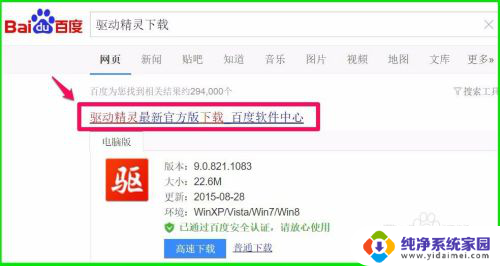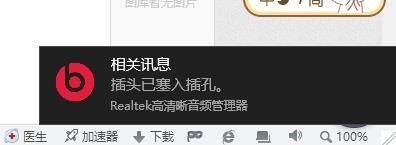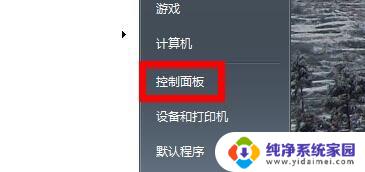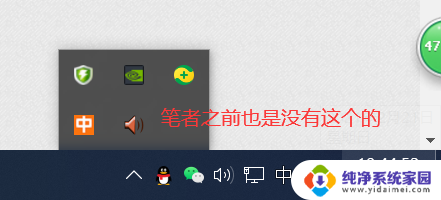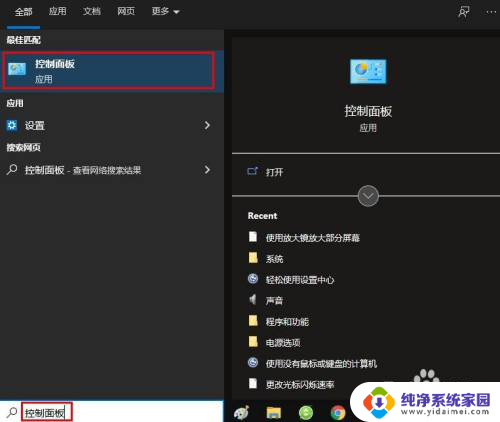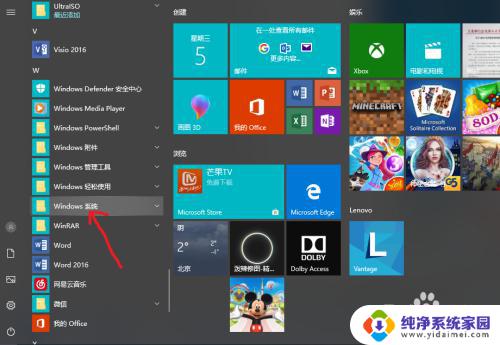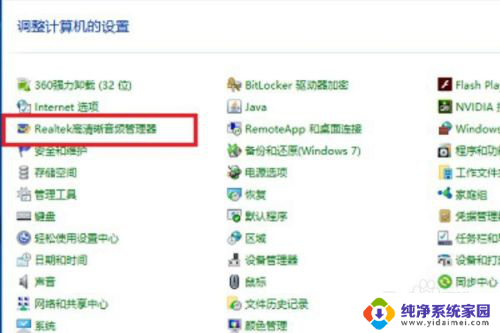win10没有高清晰音频管理器怎么办 Win10没有Realtek高清晰音频管理器怎么找回
win10没有高清晰音频管理器怎么办,近年来随着Windows 10操作系统的普及,很多用户反映在升级到Windows 10后发现其没有了Realtek高清晰音频管理器,对于许多依赖于音频管理器的用户来说,这无疑是一种困扰。不用担心我们有解决办法。在接下来的文章中,我们将为大家介绍一些方法,以帮助您找回Windows 10中缺失的Realtek高清晰音频管理器。无论您是专业用户还是普通用户,我们相信这些方法都能帮助您解决问题,让您再次享受到高品质的音频体验。
方法一:
1、首先点击左下角开始。点击“命令提示符(管理员)”。
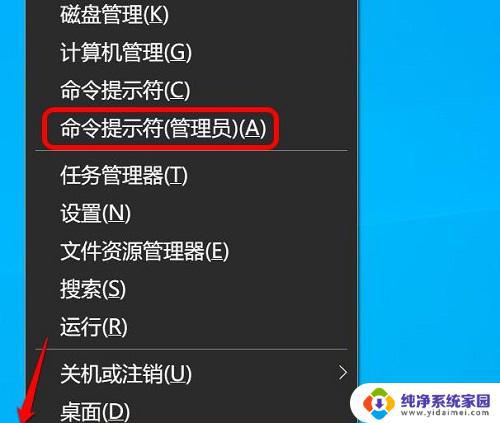
2、然后输入代码:sfc /scannow
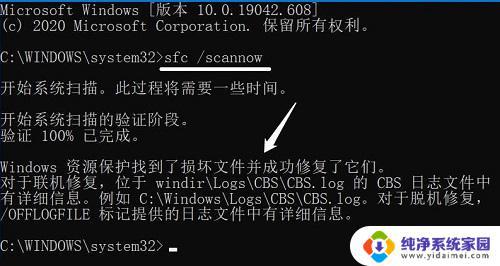
3、使用命令:DISM.exe /Online /Cleanup-image /Restorehealth。
把系统映像文件中与官方文件不相同的文件还原成官方系统的源文件。
如果还是没有Realtek高清晰音频管理器。
则复制 DISM.exe /Online /Cleanup-image /Restorehealth命令。按下回车运行。
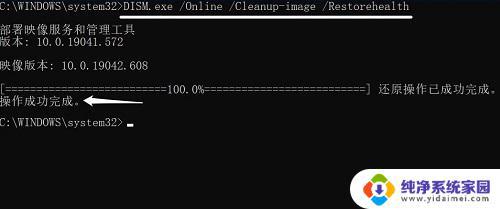
方法二:
1、按下快捷键“win+r”打开运行。输入:
C:\Program Files\Realtek\Audio\HDA
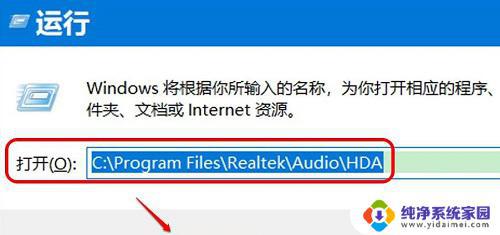
2、然后打开hda。双击打开“RtlUpd64.exe 文件”。
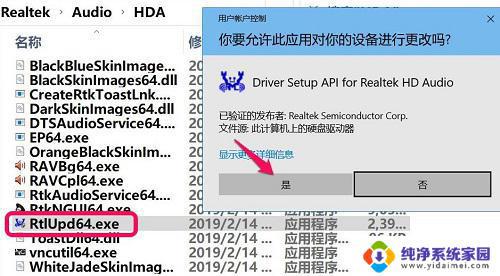
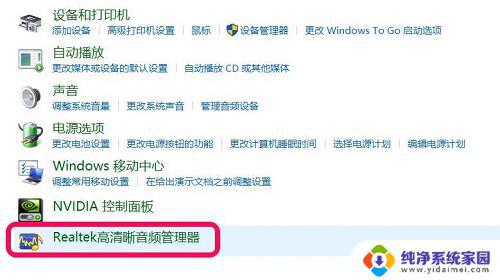
以上就是win10没有高清晰音频管理器怎么办的全部内容,如果您还不了解,可以按照小编的方法进行操作,希望这能帮助到你。